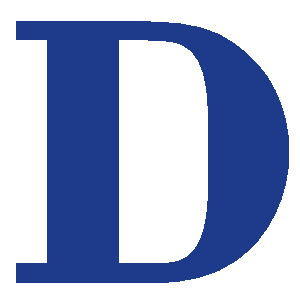场景概述
通过 DBSync 的多窗口同步功能,将主控窗口的操作实时同步到多个从属窗口,实现批量处理任务的成倍效率提升。
批量点击
主控窗口的每一次点击都会同步到所有从属窗口,实现一次操作,多窗口响应。
表单同步
键盘输入实时同步,支持差异化文本发送,为不同窗口注入个性化内容。
信息收集
同步状态下,可批量收集各个窗口当前选择的文本或点击并复制的文本,便于后续分析和处理。
适用任务类型
批量注册账号
应用场景:需要在同一平台创建多个账号,如社交媒体、论坛、应用平台等。
效率提升:原本需要逐个填写的注册表单,现在可以同时在多个窗口中完成,将时间缩短到原来的 1/N。
问卷调查填写
应用场景:需要完成大量在线调查、反馈表单或数据收集任务。
效率提升:通过差异化文本功能,可以为每个窗口预设不同的答案,实现个性化批量填写。
批量交互操作
应用场景:批量发送文本、延迟点击等操作。
效率提升:同时操作多个窗口,大幅提升操作效率。
邮件批量发送
应用场景:通过网页邮箱发送大量个性化邮件或消息。
效率提升:主控窗口编写邮件模板,其他窗口自动填入不同的收件人和个性化内容。
详细操作流程
基础设置流程
1 环境准备
- 启动 DBSync 应用程序
- 打开目标网站的多个浏览器窗口
- 合理安排窗口布局,确保都能看到关键操作区域
2 同步连接
- 在列表中选择需要同步的窗口,点击 “开启同步” 按钮
- 默认左上角第一个窗口为主控窗口
- 其他窗口自动标记为从属窗口
3 差异化配置
- 为每个窗口准备个性化的文本内容
- 设置文本替换规则和变量
- 配置特殊字段的处理方式
执行操作流程
4 开始同步操作
- 在主控窗口中按照正常流程操作
- 观察其他窗口的同步情况
- 根据需要调整操作速度和间隔
5 处理差异化内容
- 在需要个性化输入的字段使用差异化文本功能
- 确认每个窗口都接收到了正确的内容
- 处理需要单独确认的步骤
6 结果收集与验证
- 使用信息收集功能获取各窗口的操作结果
- 检查是否有操作失败或异常的窗口
- 记录重要信息和统计数据
高级技巧与优化
时序控制
- 操作间隔:根据网站响应速度调整点击和输入的间隔时间
- 随机延迟:添加适当的随机延迟,模拟真实用户行为
- 等待加载:在页面跳转后适当等待,确保所有窗口都加载完成
文本优化策略
- 模板变量:使用占位符和变量,实现灵活的内容替换
- 数据列表:预先准备好不同窗口需要的数据列表
- 格式验证:确保生成的内容符合目标网站的格式要求
异常处理
- 实时监控:持续观察各窗口状态,及时发现异常
- 重试机制:对失败的操作建立重试流程
- 进度保存:定期保存操作进度,避免意外中断造成损失